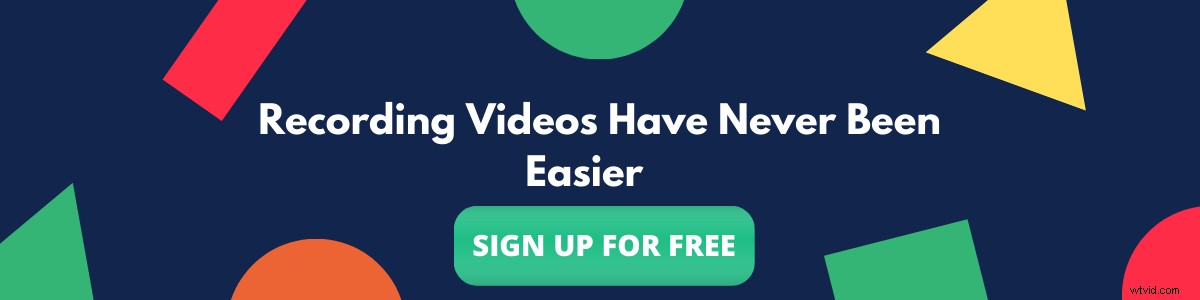今日、Youtubeはみんなの生活の一部になっています。実際、YouTubeは2番目に多い 人気のソーシャルメディアプラットフォームであり、YoutubeはGoogleに次いで2番目に人気のある検索エンジンプラットフォームでもあります。これがYoutubeの影響であり、最近のユーザーはチュートリアル、ハウツービデオ、デモ、トレーラー、NG集などから直接ビデオを検索して視聴しています。 YouTuberの数も増えています。 2020年の時点で、3,700万以上あります YouTubeチャンネル。 YouTuberは、さまざまなソフトウェア、ツール、リソースを使用して、動画を録画、編集、公開しています。すべてのYouTuberの兵器庫に存在する重要なツールの1つは、スクリーンレコーダーです。このブログでは、YouTubeスクリーンレコーダーに必要な理想的な機能と、利用可能な最高のYouTubeスクリーンレコーダーを紹介します。
YouTubeチャンネルに最適なYouTubeスクリーンレコーダーを選択する方法:
YouTuberは定期的に動画を作成、録画、編集、公開しており、使用するツールの利便性と使いやすさを求めていることがよくあります。スクリーンレコーダーツールに必要な主な機能のいくつかを次に示します。
- 4KHD録画
- 組み込みのビデオエディタ
- 画面とWebカメラを同時に記録する機能
- ウェブカメラオーバーレイ
- 画面の注釈とマウスの強調
- 画面のぼかし、ズームイン、ズームアウトのオプション
- 緑色の画面とカスタムフィルター
- ノイズ制御と録音モードの妨害なし
- アニメーションとサムネイルを追加する機能
- 録音オプションを一時停止して続行
- マイクとシステムのオーディオキャプチャ
- YouTubeへの直接アップロード
- コラボレーション
YouTuberにとって理想的なスクリーンレコーダーは、ビデオをすばやく作成するのに役立つ上記の機能を備えている必要があります。最高のYouTubeスクリーンレコーダーの5つを見てみましょう。
Vmaker
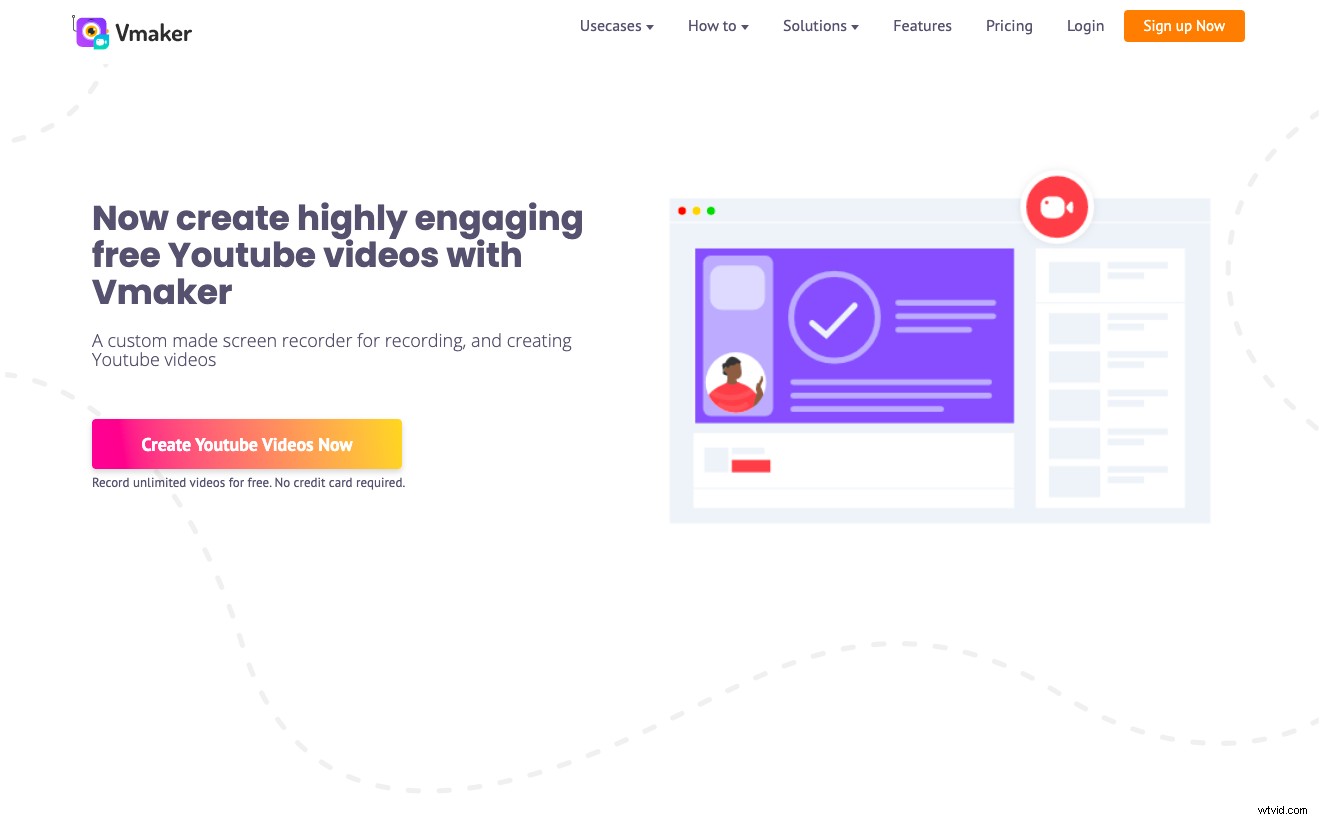
投稿に最初に表示されるツールは、YouTubeスクリーンレコーダーであるVmakerです。 Animakerのメーカーから 。スクリーンレコーダーは、YouTuberが動画の録画、編集、投稿をすべて別々のツールで行う必要なしに、動画の録画、編集、アップロードを簡単に行えるように設計されています。
アプリケーションは4KHD録画をサポートしています さまざまな機能が付属しています これにより、YouTuberは魅力的なYouTube動画を簡単に録画できます。一部の機能には、4K HD録画、3つの異なる録画オプション、画面注釈、マウス強調機能が含まれ、YouTubeに投稿する前にビデオを編集できるオンラインビデオエディタも備えています。
YouTubeとの直接ビデオアップロード統合があります。これにより、YouTuberは、プレーヤーダッシュボード自体から動画のタイトル、説明、タグを決定できるため、動画を簡単にアップロードできます。 YouTuberはさらに先に進み、サムネイルを作成できます Picmakerを使用する Animakerを使用してアニメーションを追加することもできます 。
これは、Vmakerが透かしなしで無料プラン自体に無制限の数の録画を許可するという事実と組み合わされています YouTuberにとって最高のスクリーンレコーダーになります。無料プランは、さまざまなツールへの支出を削減しようとしている多くの新進気鋭のYouTubeチャンネルに役立つ可能性があります。
ボーナス記事: YouTubeチュートリアルの作成これが、1つのツールでより良い方法を実現する方法です。
Ezvid
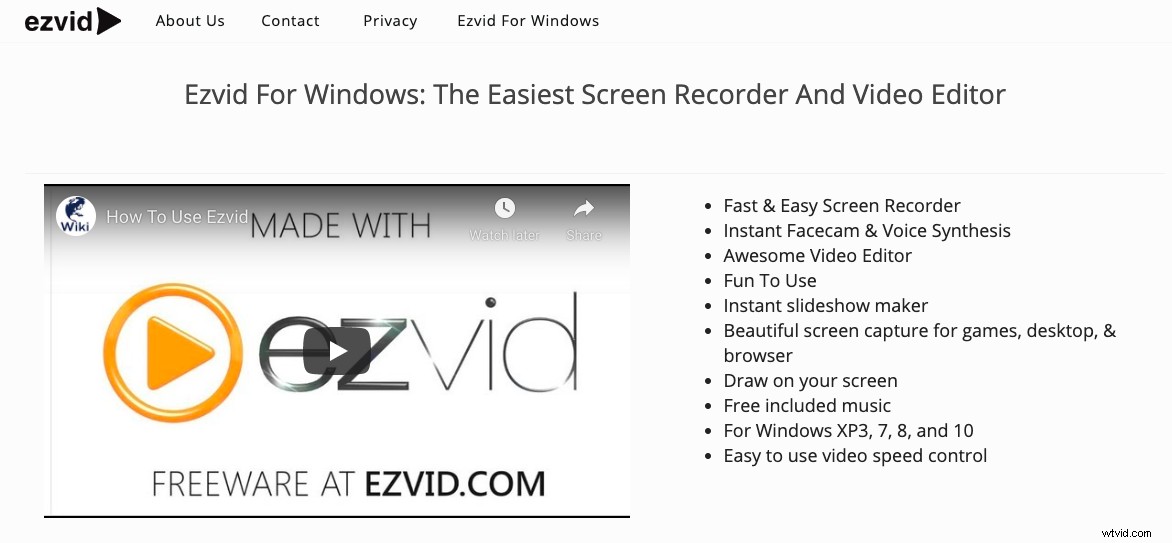
YouTubeとの直接統合を可能にした最初のスクリーンレコーダーの1つはEzvidでしたが、YouTube固有であるため、YouTubeビデオを録画するための優れたソリューションです。これはWindowsで利用可能であり、ユーザーは透かしなしでビデオを録画できます。ビデオエディタは非常に広範であると同時にユーザーフレンドリーです。エディターでの音声合成と音楽は、Youtubersにとって追加の利点です。
ただし、このアプリには45分の録画制限があり、ダウンロードオプションや、他の目的で使用できないYouTubeを除く他の共有モデルも許可されていません。
Filmora Wondershare
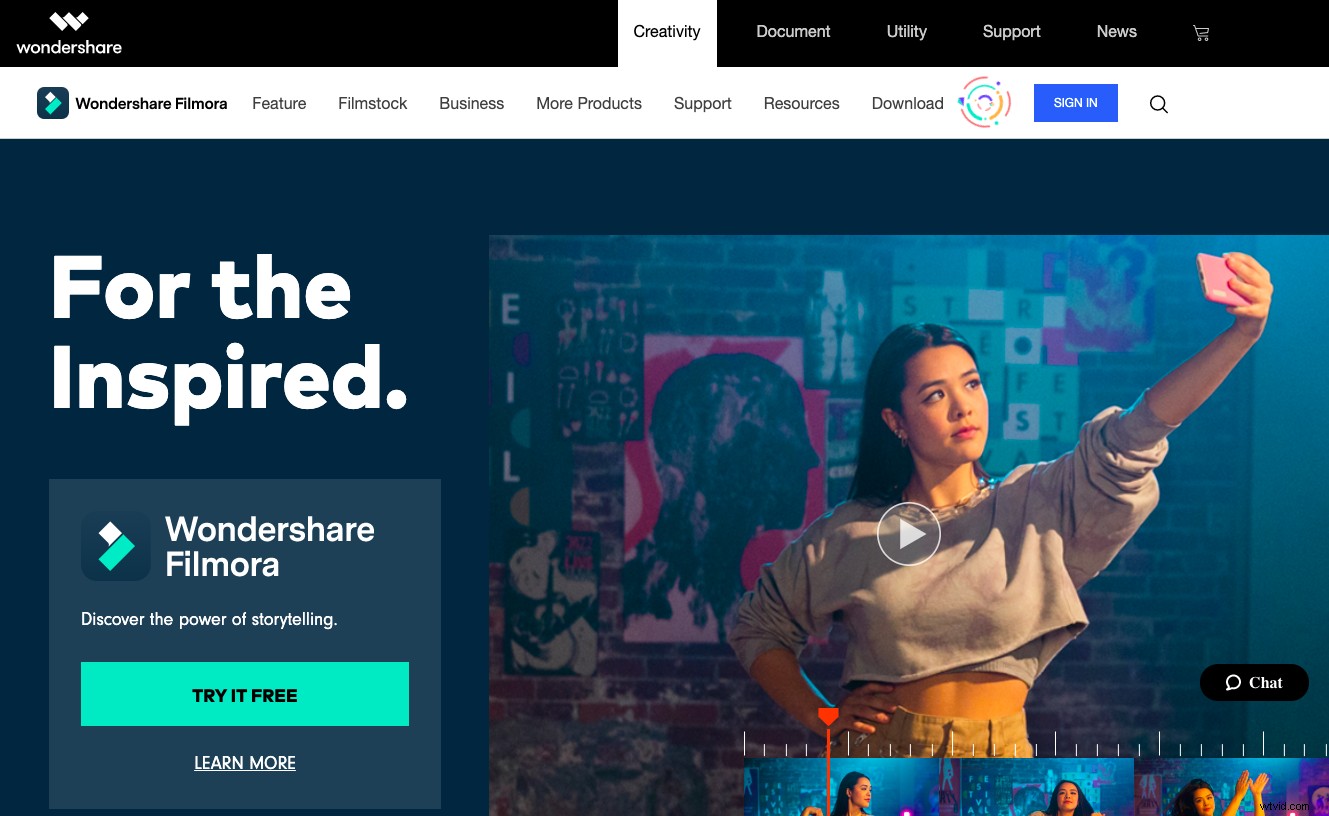
Filmora Wondershareは主にビデオエディタとして知られていますが、ビデオを録画し、評判の高いFilmoraのビデオエディタを介してビデオを処理できるビデオレコーダーも備えています。これにより、ビデオを好きなように編集できます。
Filmoraには、トランジション、フィルター、タイトル、さらには特殊効果が付属しています。これにより、YouTubeに直接アップロードする前に、画面録画ビデオを強化する無限の機会が得られます。
しかし、Filmoraは日常的に使用するツールではなく、適応させるのは非常に困難です。ソフトウェアは重く、シームレスな操作のために優れたハードウェアを備えたPCまたはMacが必要になります。また、無料プランはなく、ユーザーはソフトウェアの無料試用版しか入手できません。ソフトウェアを使用するには、試用期間が終了したら有料プランにアップグレードする必要があります。
したがって、YouTube用のすばやく簡単に使用できるスクリーンレコーダーを探している場合、Filmoraは理想的なソリューションではない可能性があります。
Bandicam
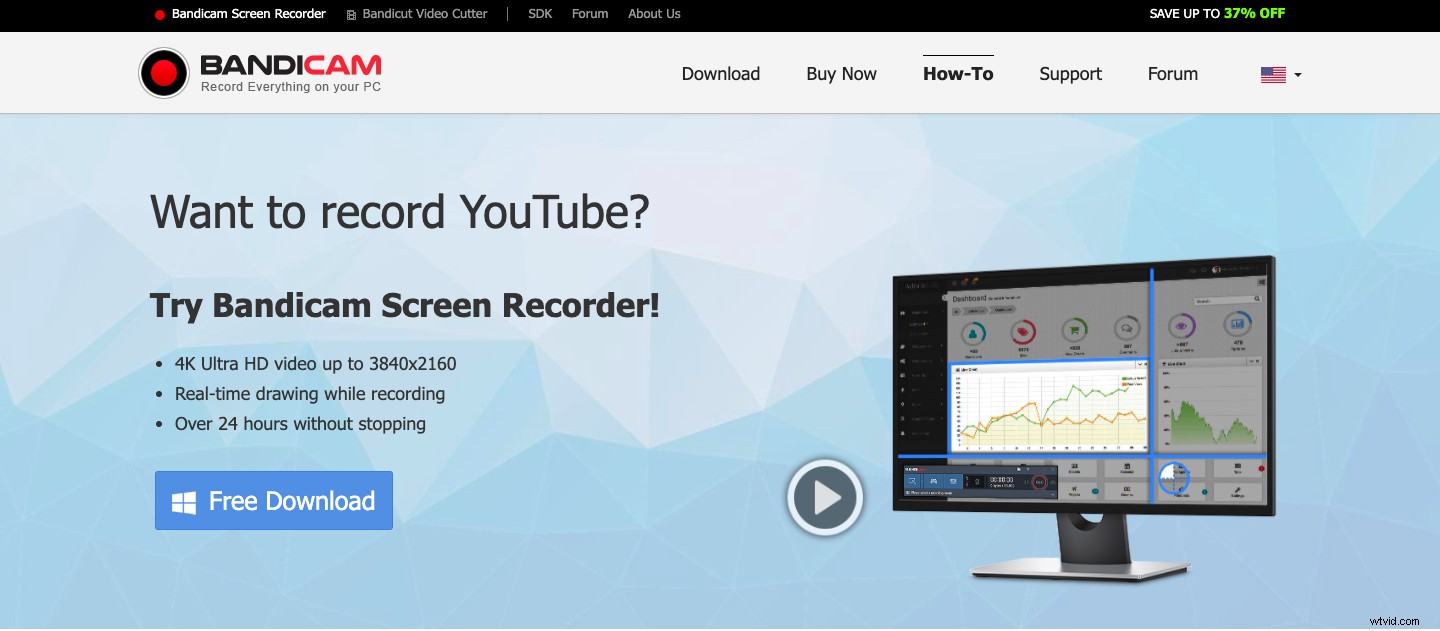
最高のYouTubeスクリーンレコーダーのリストに表示されるもう1つの人気のある名前は、Bandicamです。 Bandicamを使用すると、ユーザーはYouTubeビデオを録画、編集、およびすべてを1つのアプリケーションから直接アップロードできます。現在、レコーダーはウィンドウのみをサポートしており、アプリケーションはオンラインでダウンロードできます。
Bandicamは4KHD録画を可能にし、リアルタイムの描画、画面注釈機能を備えています。また、ゲームモード、画面記録モード、デバイス記録モードなど、さまざまな記録モードが付属しています。デバイスのハードウェアに大きく依存することなく、24時間の連続録音をサポートするため、レコーダーのパフォーマンスは際立っています。
透かしや録画制限なしでビデオを録画したい場合は、有料ユーザーとして登録し、アカウントをアップグレードする必要があります。未登録のユーザーは、透かしが入ったすべてのビデオで最大10分間録画できます。有料プランは生涯アクセスで39.95ドルです。
Screencastomatic
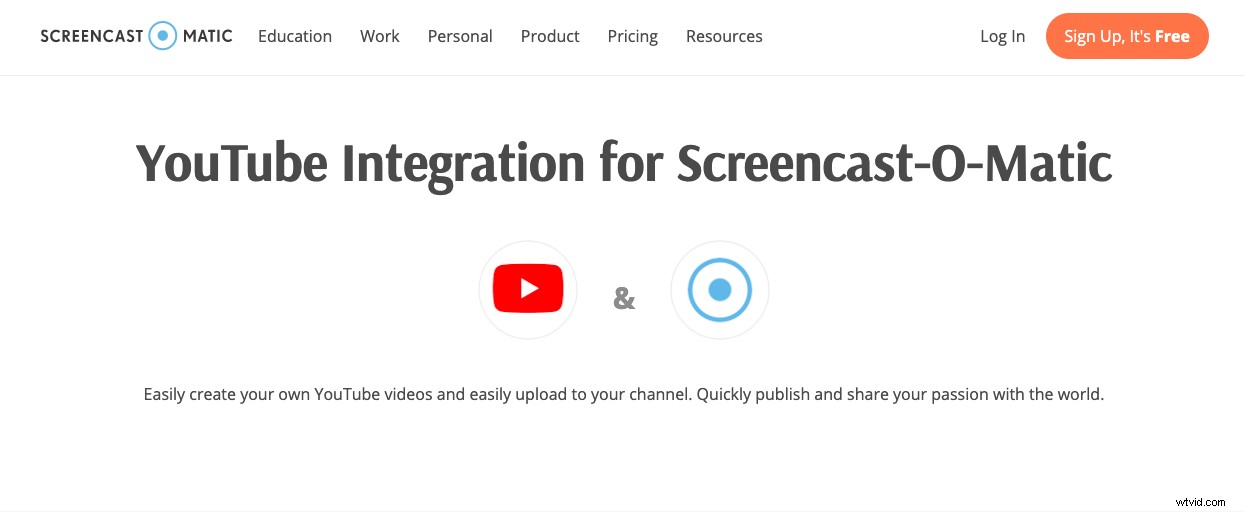
スクリーンキャスト-o -マティック スクリーンレコーダーは、YouTuberの間で非常に人気のあるオンラインスクリーンレコーダーです。レコーダーは強力で機能が豊富で、YouTubeビデオを作成するための理想的なツールの1つです。レコーダーは、Windows、Mac、Android、Chromebookなどのデバイスでも利用できます。
YouTuberは、ビデオの録画、音楽の追加、効果音、ズームインとズームアウト、ビデオの編集とミキシング、トランジションのアニメーション化、キャプションのテキストへの音声の自動化、グリーンスクリーンフィルターの適用などを行うことができ、完全なツールになります。
ただし、これらの機能のほとんどは、透かし付きの15分間の無料録音のみをサポートする無料プランで制限されており、さらに悪いことに、システムオーディオも無料プランでキャプチャできません。したがって、YouTubeビデオを作成して公開するには、アカウントをアップグレードするしかありません。
VmakerとScreencastomaticの詳細な比較は次のとおりです
あなたはYoutubeビデオを作成しようとしているYouTuberですか?
スクリーンレコーダーを使用してさまざまな種類のYouTube動画を作成するためのガイドです
YouTubeチュートリアルの作成は、1つのツールでより効果的に行う方法です。
YouTube向けに高品質の製品デモビデオを録画する方法
YouTubeで商品レビュー動画を作成するにはどうすればよいですか?
YouTube教育用動画を面白くする3つの方法!
YouTubeの高品質な製品デモビデオを録画するにはどうすればよいですか?